วิธีใช้ฟีเจอร์เบลอพื้นหลังของแอพ Photos บน Windows 11
แอพ Photos ของ Microsoft€™ มีคุณสมบัติคำอธิบายประกอบพื้นฐาน แต่เป็นเวลานานแล้วที่แอปนี้ไม่มีฟีเจอร์ “เบลอ” สำหรับผู้ที่ต้องการปกป้องความเป็นส่วนตัวของตนเองหรือของผู้อื่น
ด้วยการผสมผสานการปรับปรุงเชิงนวัตกรรม Microsoft ได้รวม"Background Blur"ไว้ในแอปพลิเคชัน Photos ซึ่งสามารถใช้เอฟเฟ็กต์ซอฟต์โฟกัสกับฉากหลังโดยมีการรบกวนผู้ใช้น้อยที่สุด อนุญาตให้เราเจาะลึกคุณลักษณะนี้อย่างครอบคลุมมากขึ้น
คุณสมบัติเบลอพื้นหลังในแอปรูปภาพคืออะไร
ฟังก์ชันเบลอพื้นหลังจะแยกพื้นที่ด้านหลังจุดโฟกัสหลักอย่างชาญฉลาด เพื่อเน้นบริเวณนั้นด้วยการลดคอนทราสต์ให้อ่อนลงโดยคำนึงถึงสภาพแวดล้อม กระบวนการนี้เกิดขึ้นทันทีเมื่อคลิกหนึ่งครั้ง ซึ่งเป็นวิธีการที่เรียบง่ายแต่มีประสิทธิภาพในการรวมเอฟเฟ็กต์ของระยะชัดลึกไว้ในภาพถ่าย นอกจากนี้ คุณยังปรับเปลี่ยนตำแหน่งและความเข้มของการเบลอได้ตามต้องการทั่วทั้งภาพ
วิธีเปิดใช้งานและใช้พื้นหลังเบลอในแอปรูปภาพ
ในปัจจุบัน ฟังก์ชัน Background Blur สามารถเข้าถึงได้ผ่านช่องทาง Windows Insider เท่านั้น ในอดีต ความสามารถนี้จำกัดเฉพาะผู้ใช้ช่อง Canary และ Developer เท่านั้น อย่างไรก็ตาม ในเวลาต่อมา Microsoft ได้ขยายการเข้าถึงเพื่อรวมผู้ที่อยู่ในช่องทางเบต้าและตัวอย่างการวางจำหน่ายด้วย
สำหรับผู้ที่เป็นส่วนหนึ่งของ Windows Insider Program จำเป็นต้องอัปเกรดคอมพิวเตอร์เป็น Windows Insider รุ่นล่าสุดและติดตั้งการอัปเดต นอกจากนี้ เราอาจใช้เครื่องมือ UUP Dump เพื่อรับอิมเมจ Windows Insider ISO โดยไม่ต้องลงทะเบียนในโปรแกรม อย่างไรก็ตาม วิธีการนี้จำเป็นต้องดำเนินการอัปเกรดแบบแทนที่หรือลบฮาร์ดไดรฟ์ และเริ่มต้นใหม่ทั้งหมดด้วยโครงสร้างใหม่
การอัปเดตบิลด์ของคุณและการเปิดตัวแอปพลิเคชัน Microsoft Store ในภายหลังทำให้สามารถรับการอัปเดตที่มีให้สำหรับแอปพลิเคชันจำนวนมาก รวมถึงแอป Photos ฟังก์ชันเบลอพื้นหลังสามารถเข้าถึงได้ภายในแอป Photos เวอร์ชันล่าสุด โดยเฉพาะเวอร์ชัน 2023.11090.13001.0 หรือสูงกว่า ดังนั้นการได้มาซึ่งนวัตกรรมสามารถเกิดขึ้นได้เมื่อมาถึงรุ่นซอฟต์แวร์นี้เท่านั้น
หากต้องการใช้ฟังก์ชันเบลอพื้นหลังภายในแอปพลิเคชันรูปภาพ โปรดปฏิบัติตามการดำเนินการตามลำดับต่อไปนี้:
กรุณากดปุ่ม"Win"บนแป้นพิมพ์ของคุณ ตามด้วยการพิมพ์"Photos"จากนั้นกดปุ่ม"Enter"เพื่อเข้าถึงแอปพลิเคชัน
⭐ เลื่อนลงและค้นหารูปภาพที่คุณต้องการแก้ไข ดับเบิลคลิกเพื่อเปิดภาพในหน้าต่างแสดงตัวอย่างใหม่ 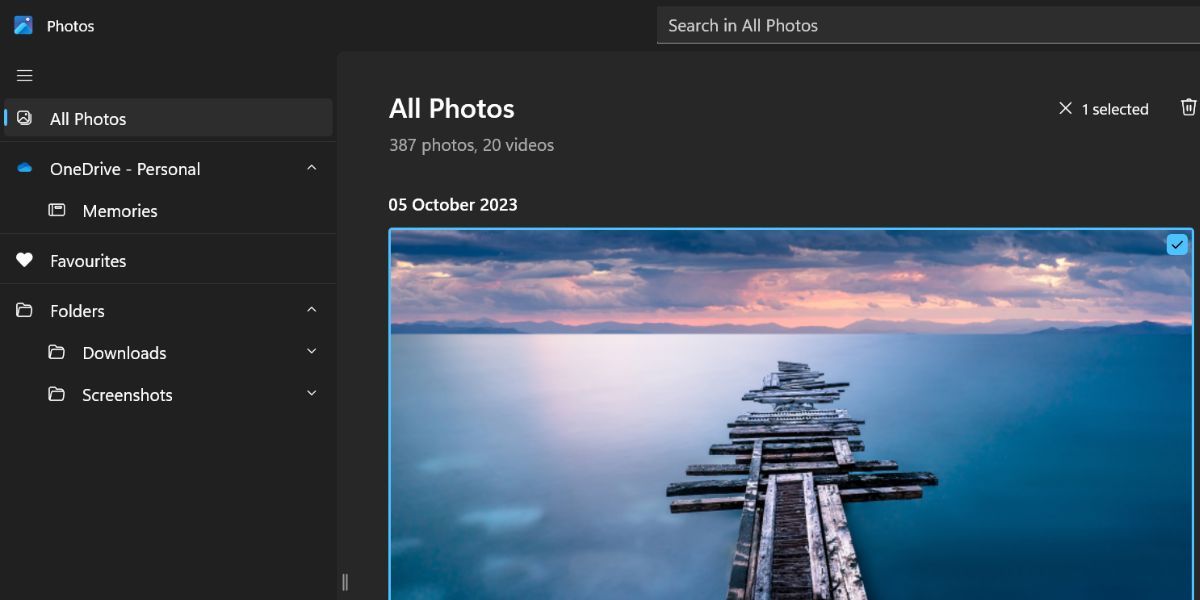
โปรดไปที่เมนูด้านบนแล้วเลือกตัวเลือก"แก้ไขรูปภาพ"หรือใช้แป้นพิมพ์ลัด"Ctrl + E"เพื่อเข้าถึงโหมดแก้ไขด้วยวิธีที่สะดวกยิ่งขึ้น
⭐ คลิกที่ตัวเลือกพื้นหลังเบลอ คุณลักษณะนี้จะพยายามระบุพื้นหลังในภาพ จากนั้นจึงใช้เอฟเฟ็กต์เบลอกับพื้นที่นั้น อาจใช้เวลาไม่กี่วินาทีในการดำเนินการดังกล่าว 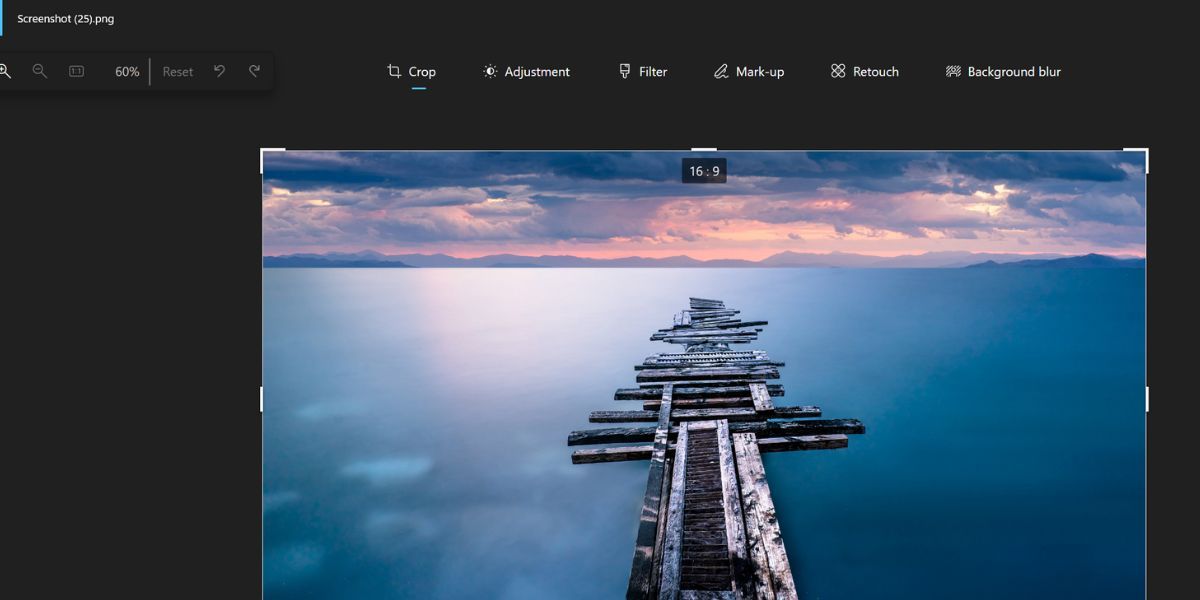
โปรดปรับตัวเลื่อนที่อยู่ในส่วนที่กำหนดทางด้านขวาของอินเทอร์เฟซของคุณเพื่อปรับระดับความคลุมเครือที่ใช้กับภูมิภาคพื้นหลังที่เลือก หากระดับปัจจุบันไม่ตรงกับความคาดหวังของคุณ
⭐ หากต้องการเบลอส่วนอื่นๆ ของภาพ ให้คลิกที่ปุ่มสลับข้างเครื่องมือแปรงการเลือก โดยค่าเริ่มต้น จะถูกตั้งค่าเป็น เลือกพื้นที่ 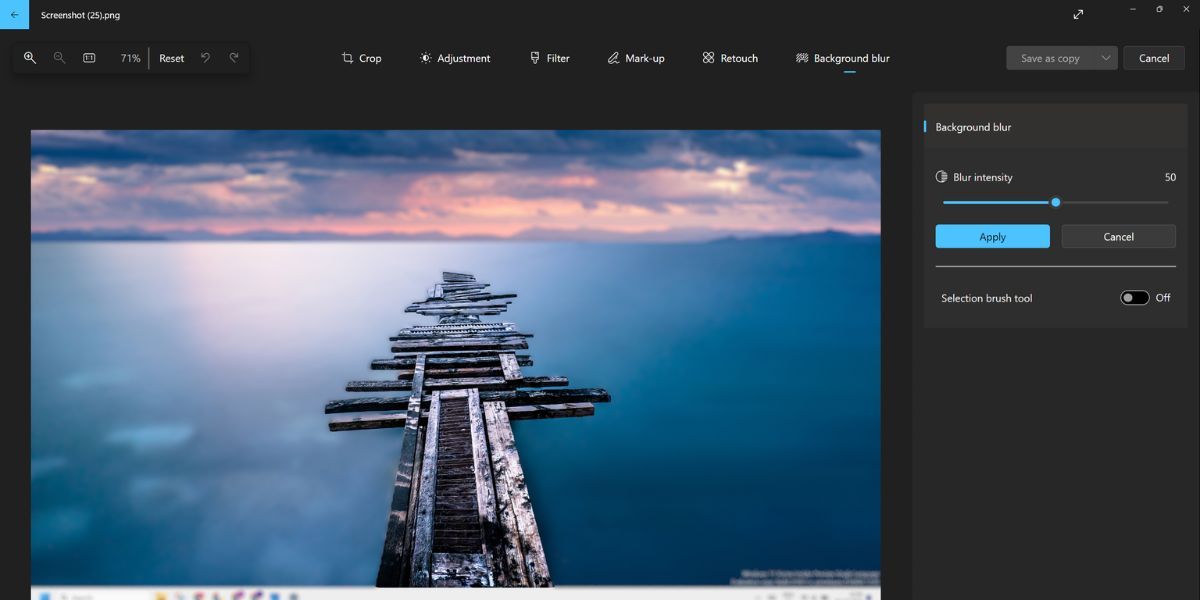
กรุณาคลิกและลากเคอร์เซอร์ของเมาส์คอมพิวเตอร์ไปเหนือบริเวณที่ต้องการของภาพ เพื่อเลือกเพื่อใช้เอฟเฟกต์ที่นุ่มนวล ซึ่งจะบดบังเส้นหรือรายละเอียดที่คมชัดภายในพื้นที่ที่เลือก ในขณะเดียวกันก็รักษาความสมบูรณ์ของภาพโดยรวมของภาพถ่าย
ปรับตัวเลื่อนเพื่อปรับขนาดและความเรียบของเอฟเฟกต์รอยเปื้อนตามรสนิยมของคุณ
⭐ หากคุณต้องการยกเลิกการเลือกส่วนหนึ่งของภาพจากเอฟเฟกต์เบลอ ให้คลิกตัวเลือกยกเลิกการเลือกพื้นที่ 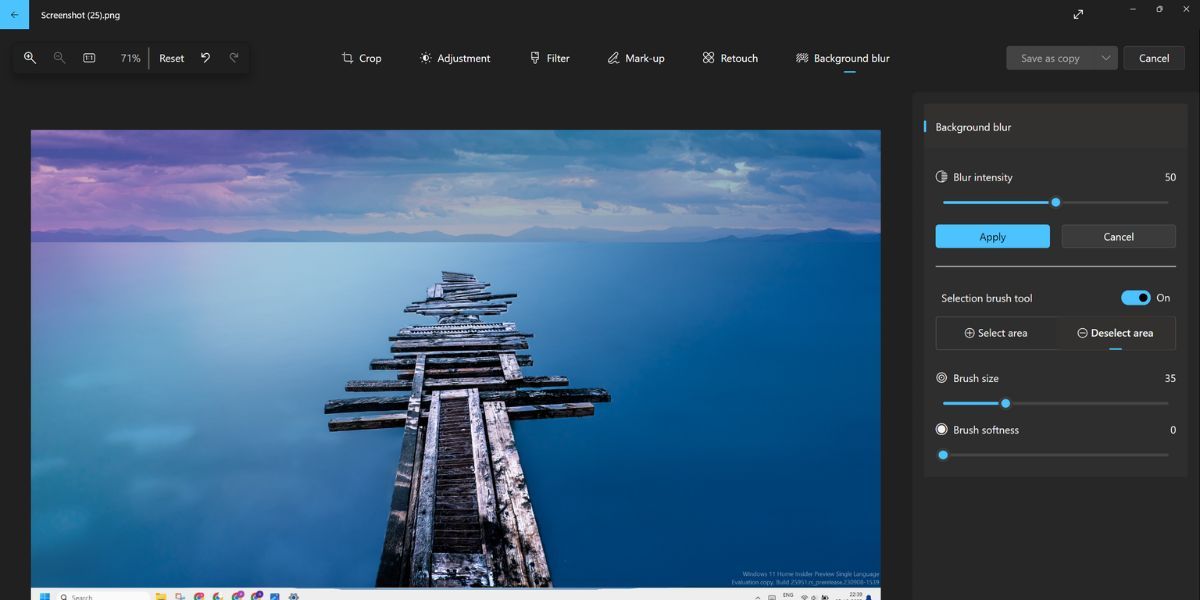
โปรดใช้เมาส์โดยการคลิกและลากไปเหนือรูปภาพ ตามด้วยการปล่อยปุ่มเพื่อไม่สนใจเนื้อหาที่เลือกไว้ภายในภูมิภาคนั้น
เมื่อเสร็จสิ้นการแก้ไขใดๆ โปรดกดปุ่ม"นำไปใช้"เพื่อยืนยันและล็อคการปรับให้ขอบของภาพนุ่มนวลตามที่ต้องการ
กรุณาคลิกที่ปุ่ม “บันทึกสำเนา” เพื่อบันทึกข้อมูลนี้
กรุณาระบุชื่อ จากนั้นคลิกที่ปุ่ม"บันทึก"เพื่อดำเนินการต่อ
คุณสมบัติเบลอพื้นหลังของรูปภาพมีประโยชน์หรือไม่
การทดสอบทดลองที่เกี่ยวข้องกับภาพต่างๆ ให้ผลลัพธ์เชิงบวกสำหรับความสามารถของเครื่องมือประมวลผลภาพในการแยกแยะระหว่างองค์ประกอบส่วนหน้าและพื้นหลังได้อย่างแม่นยำ ทำให้ผู้ใช้สามารถปรับระดับความนุ่มนวล รวมถึงการเลือกหรือปิดใช้งานขอบเขตเฉพาะภายในเฟรมได้ โดยทั่วไป ฟังก์ชันการเลือกอัตโนมัติจะพิสูจน์ได้ว่าเพียงพอสำหรับอินสแตนซ์ส่วนใหญ่
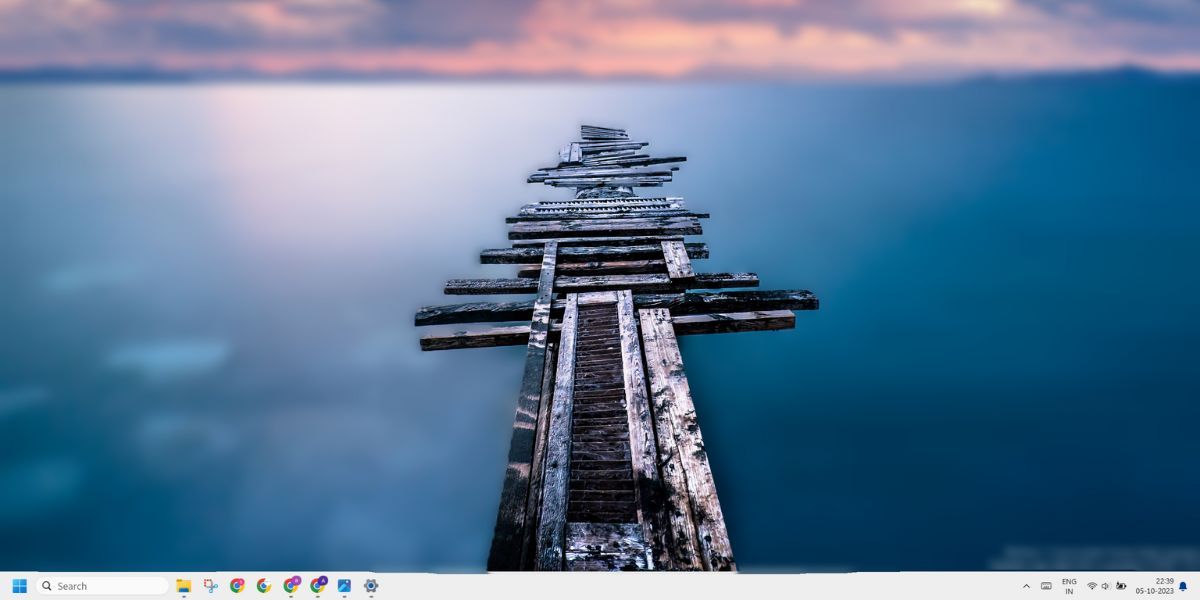
แม้ว่าคุณลักษณะนี้จะเน้นไปที่การปิดบังฉากหลังของภาพทั้งหมด แทนที่จะเน้นเฉพาะส่วนใดส่วนหนึ่งของภาพนั้น แต่อาจไม่เพียงพอเมื่อพยายามปกปิดรายละเอียดเล็กๆ น้อยๆ ภายในขอบเขตที่แยกออกไป ในขณะที่ยังคงรักษาความสมบูรณ์ของพื้นหน้าไว้ กระบวนการปลดพื้นที่พื้นหลังที่กำหนดออกมาถือเป็นความท้าทายในสถานการณ์เช่นนี้
ยูทิลิตี้นี้ไม่สามารถใช้เฉพาะสำหรับการเลือกเบลอของส่วนใดส่วนหนึ่งภายในภาพโดยเฉพาะ แต่จำเป็นต้องใช้เอฟเฟกต์เบลอพื้นหลังทั่วไปก่อนที่จะนำไปใช้งาน ด้วยเหตุนี้ วิธีการนี้จึงแสดงให้เห็นถึงศักยภาพในการสร้างการบดบังพื้นหลังโดยรวม ซึ่งตรงข้ามกับการกำหนดขอบเขตพื้นที่จำกัดภายในภาพอย่างแม่นยำ
เบลอพื้นหลังในรูปภาพของคุณได้อย่างง่ายดาย
การรวมฟังก์ชันเบลอพื้นหลังภายในแอปพลิเคชัน Photos จะต้องพิสูจน์ได้ว่าเป็นการปรับปรุงที่เป็นประโยชน์อย่างมาก อย่างไรก็ตาม Microsoft จำเป็นต้องแก้ไขตัวเลือกที่มีอยู่ไม่เพียงพอสำหรับการใช้เอฟเฟ็กต์การเบลอกับส่วนเฉพาะของเนื้อหาภาพ เนื่องจากนี่เป็นข้อบกพร่องที่น่าสังเกตซึ่งจำเป็นต้องได้รับการแก้ไข